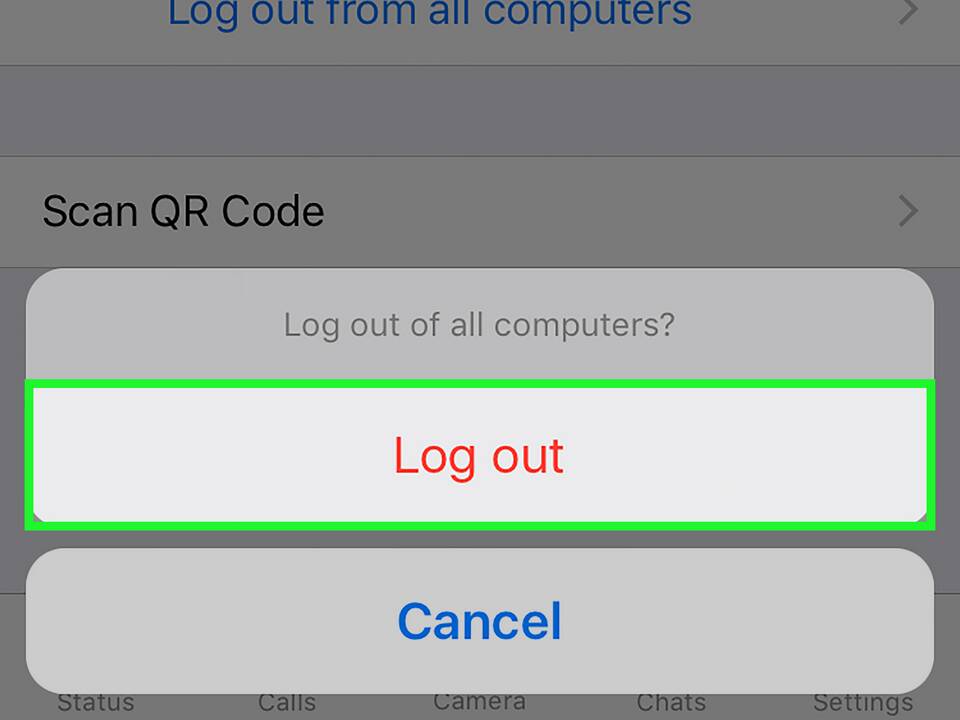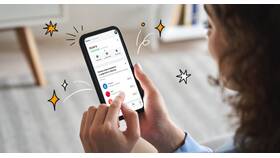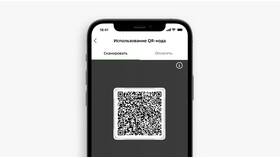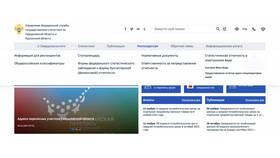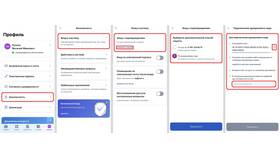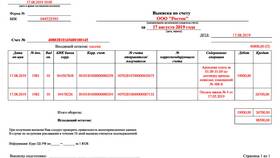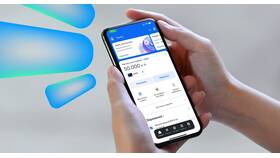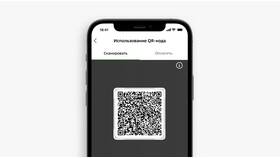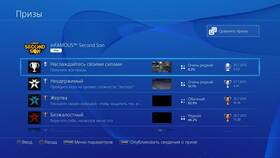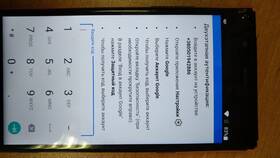WhatsApp предлагает удобный способ авторизации на компьютере через сканирование QR-кода. Рассмотрим подробную инструкцию по использованию этой функции.
Содержание
Вход в WhatsApp Web по QR-коду
Необходимые условия
- Активная учетная запись WhatsApp на смартфоне
- Стабильное интернет-соединение на обоих устройствах
- Последняя версия WhatsApp на мобильном устройстве
- Браузер на компьютере или приложение WhatsApp Desktop
Пошаговая инструкция
- Откройте веб-браузер на компьютере и перейдите на web.whatsapp.com
- Запустите приложение WhatsApp на своем смартфоне
- В мобильном приложении откройте меню (три точки в правом верхнем углу)
- Выберите пункт "Связанные устройства"
- Нажмите "Связать устройство"
- Наведите камеру телефона на QR-код, отображаемый на экране компьютера
- Дождитесь завершения процесса авторизации
Особенности использования QR-входа
| Аспект | Описание |
| Срок действия QR-кода | Код обновляется каждые 20 секунд для безопасности |
| Количество устройств | Можно подключить до 4 дополнительных устройств |
| Синхронизация | Сообщения автоматически синхронизируются между устройствами |
Решение распространенных проблем
QR-код не сканируется
- Проверьте освещение - код должен быть хорошо виден
- Убедитесь, что камера телефона чистая
- Попробуйте уменьшить или увеличить расстояние до кода
- Обновите приложение WhatsApp до последней версии
Подключение не завершается
- Проверьте подключение к интернету на обоих устройствах
- Перезагрузите приложение WhatsApp на телефоне
- Обновите страницу в браузере компьютера
- Попробуйте использовать другой браузер
Безопасность при использовании QR-входа
- Никому не сообщайте код подтверждения
- Не сканируйте QR-коды из непроверенных источников
- Регулярно проверяйте список подключенных устройств
- Выходите из системы на общественных компьютерах
Как отключить устройство
- Откройте WhatsApp на телефоне
- Перейдите в меню → Связанные устройства
- Выберите устройство, которое хотите отключить
- Нажмите "Выйти"